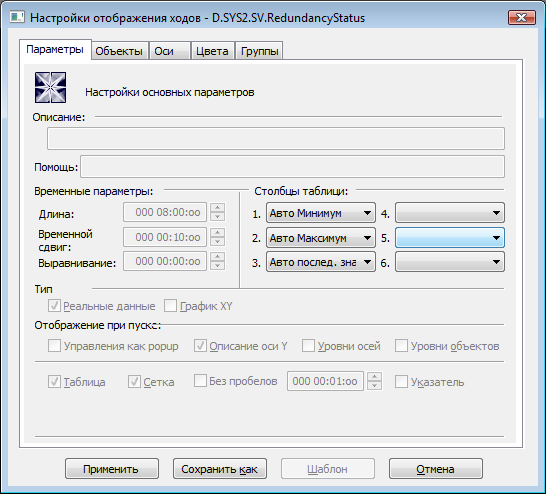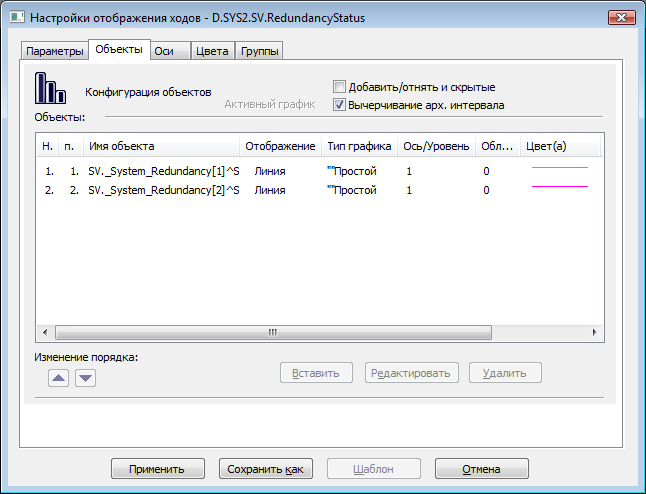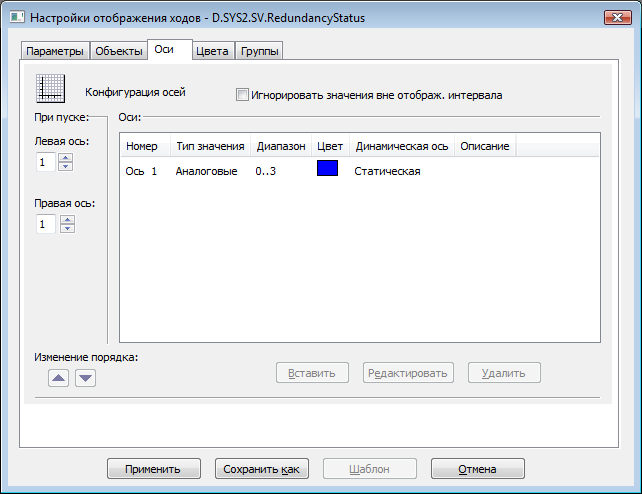Настройки отображения ходов на графике
После нажатия на кнопку Настройки отображения ходов, в окне графика откроется диалоговое окно, в котором можно настроить вид и параметры графических объектов на графике. Окно содержит 5 закладок. Хотя его вид поход на вид окна Конфигурация графика, во вкладках активны только следующие параметры:
Параметры
Столбцы таблицы
Во вкладке Параметры можно задать содержимое 6 столбцов таблицы графика. Можно выбрать один из следующих
вариантов:
- Минимум - минимальное значение объекта в отображаемом интервале.
- Aвто минимум - минимальное значение объекта в отображаемом интервале - столбец отображается только в случае, если на графике изображаются неживые (статистические) данные (пункт Живые данные не выбран) или когда в случае живых данных активирован просмотр данных в прошлом кнопкой Новый интервал времени).
- Maксимум - максимальное значение объекта в отображаемом интервале.
- Aвто максимум - максимальное значение объекта в отображаемом интервале - столбец отображается только в случае, если на графике изображаются неживые (статистические) данные (пункт Живые данные не выбран) или просмотр в данных в прошлом через кнопку Новый интервал времени).
- Сумма - сумма всех действительных значений объекта в отображаемом интервале.
- Среднее взвешенное - среднее взвешенное всех действительных значений объекта в отображаемом интервале.
- Среднее арифметическое - среднее арифметическое всех действительных значений объекта в отображаемом интервале.
- Последнее значение - последнее значение объекта.
- Авто последнее значение - последнее значение объекта - столбец отображается только в случае, если на графике отображаются живые данные (выбран параметр Живые данные) а ход кривой графике изменяется в результате добавления новых данных.
- Универсальный - содержимое столбца задано параметром U.s. в
настройках объекта или при помощи функции %HI_SetGraphLineStat.
Примечание: Для графиков, содержащих живые данные (выбран параметр Живые данные) последнее значение считается действительным. В случае статистических данных, последнее значение не считается действительным.
Oбъекты
Список объектов содержит название объекта, возле которого указан тип графика и символ способа рисования относительно нулевого значения. В столбце Oсь/Уровень указан номер оси, относительно которой будет рисоваться график. Для цифровой оси будет указан и уровень на данной оси, в котором расположен график. В последнем столбце Цвет(а) указывается цвет, используемый для рисования и дополнительная информация (тип линии, заливка, выбранный символ, ...).
Исключения:
- Объекты, не используемые в графике (неиспользованные сменные объекты (*)) и объекты, удаленные скриптом схемы, не будут указаны в списке объектов.
Предупреждение: Данные исключения действительны только при настройке через диалоговое окно, которое можно открыть, нажав на кнопку в окне графика.
Изменение порядка
Кнопки позволяют изменить порядок объектов в списке - кнопки неактивны.
Вставить
Добавление нового объекта на график - кнопка неактивна.
Редактировать
После выбора объекта и нажатия на кнопку Редактировать или после двойного щелчка левой кнопкой мыши на объекте, откроется диалоговое окно Конфигурация объекта, в котором можно задать параметры объекта, изображенного на графике.
Удалить
Удаление выбранного объекта - кнопка неактивна.
Oси
Игнорировать значения вне отображенного интервала
Если параметр отмечен, то диапазон значений динамической оси y рассчитывается только из значений, находящихся в интервале отображения. Если параметр не отмечен, то учитываются и значения за и перед интервалом.
Вставить
Добавление нового объекта на график - кнопка неактивна.
Редактировать
Для того, чтобы начать редактировать ось, необходимо два раза кликнуть левой кнопкой мыши по выбранной оси или выбрать необходимую ось и нажать на кнопку Редактировать. Откроется диалоговое окно Конфигурация оси, в котором можно задать параметры оси.
Удалить
Удаление выбранной оси - кнопка неактивна.
Related pages: